隐藏 SSID 它不提供真正的安全性;保护依赖于 WPA2/WPA3 和强密码。
连接到隐藏网络需要精确的 SSID、安全类型和密钥;某些设备不兼容。
Acrylic 和 Aircrack‑ng 等工具可以通过捕获 802.11 帧来揭示隐藏的 SSID。
使用 路由器 隐藏/显示并保持 驱动程序 并更新固件以避免故障。
连接到隐藏的 Wi-Fi 网络 Windows 11 这不是巫术:这些网络只是停止宣布其名称(SSID),因此它们在扫描时不会出现在列表中,但它们仍然存在,如果您知道它们的详细信息,就可以使用。 诀窍在于准备好准确的 SSID、安全类型和密码。,因为在这种情况下系统无法为您“猜测”正确的配置。
在本指南中您将找到所需的一切 连接到隐藏网络 Windows 11 一步一步,以及如何在 macOS 上操作, Linux, 安卓 y iPhone. 我们还将回顾何时隐藏 SSID 是合理的,以及隐藏的风险和错误观念,暴露这些网络的工具,以及如何配置或隐藏路由器的 SSID 而不会发疯。
什么是隐藏的 Wi-Fi 网络以及为什么要使用它?
隐藏网络是 SSID 未公开广播的 Wi-Fi 网络。;这就是为什么当您打开可用网络列表时看不到它的原因。 这并不意味着它是隐形的:设备继续交换 802.11 帧,并且当客户端尝试连接或请求时,软件能够检测其名称。
它用于减少“随意”的可见性,例如在家里,以便邻居看不到它,或者在您想要限制使用的公共环境中。 它没有提供真正的安全层因为任何拥有基本工具的人都可以轻松识别隐藏的 SSID。
真正的优势:相当少隐藏 SSID 可以避免被窥探,并清理拥堵地区的网络列表,但 无法提供有效的防御攻击缺乏高级知识的好奇用户会忽略它;有知识的人会找到它。
缺点:多种多样且实用。 你不得不 在每个设备上手动输入 SSID 和密钥,一些球队(尤其是 IoT、智能插头或云摄像头) 它们不支持隐藏网络 如果你犯了一个错误,你就无法连接。这也是 在没有键盘的电视或设备上操作更繁琐.
提防隐私:记住隐藏网络的客户 发出轮询请求 询问该网络是否在附近。 这些数据包可能会泄露 SSID 和您的存在。,这与隐藏它所希望达到的效果正好相反。
如何在 Windows 11 中连接隐藏的 Wi-Fi 网络
首先,掌握三条关键信息。:确切的网络名称(SSID)、加密类型(例如 WPA2 或 WPA3)和密码。 没有它们就没有联系,因为如果 Windows 不知道配置,就无法完成与接入点的协商。
从任务栏上的网络图标
1)点击时钟旁边的Wi-Fi图标,打开网络列表并找到标记为 隐藏的网络. 2)如果您希望自动重新连接,请选中“自动连接” 并按“连接”。 3)输入准确的SSID、安全类型和密码,并确认。如果一切顺利,连接将立即建立。
有关如何在 iPhone 上停止应用程序监控您的锻炼的提示请注意,此方法可能会失败。 如果系统不能正确识别网络偏好设置或者加密不匹配。 如果有一个字母不匹配,连接就不会完成。.
从 Windows 设置
使用 Win + I 打开“设置”,然后转到“网络和 Internet”>“Wi-Fi”。从那里,单击 显示可用网络 并使用输入重复之前的流程 隐藏的网络. 在托管计算机上,您还可以手动添加网络 来自高级 Wi-Fi 选项,指示 SSID、安全类型和密钥。
使用命令提示符管理网络(高级用户)
如果你喜欢自动化,您可以信赖 的netsh。例如,要创建一个阻止连接到计算机上特定 SSID 的过滤器,请运行 CMD 作为管理员 并使用此命令:
netsh wlan add filter permission=block ssid=NOMBRE networktype=infrastructure
注意:这不会向世界“隐藏”您的网络。;仅阻止该客户端连接到给定的 SSID。 它对本地脚本和策略很有用,但当您希望阻止 Wi-Fi 名称广播时,它不能取代路由器配置。
如果你管理多台电脑,您可以将导出的 Wi-Fi 配置文件与 netsh wlan export 并导入它们 netsh wlan add profile对 均匀分配凭证 同一环境中的计算机之间的隐藏网络。
如果出现问题:检查驱动程序和系统状态
连接问题有时是由旧的或损坏的 Wi-Fi 驱动程序引起的。。请检查您的系统信息和驱动程序版本以排除此问题。 你可以这样做:打开运行,输入 msinfo32 并确认获得 系统状态捕获.
查看 Wi-Fi 驱动程序版本: 打开 设备管理器,展开网络适配器, 右键单击您的 Wi-Fi 卡 > 属性在“常规”选项卡上,您将看到状态,在“驱动程序”选项卡上,您将看到版本和日期。 如果制造商提供较新版本,请更新。 然后重新启动。
连接到其他系统上的隐藏网络
macOS(苹果电脑)
您需要 SSID、安全类型和密码。打开菜单栏中的 Wi-Fi 状态图标,点击 其他网络 然后在选项 另一. 输入网络名称,选择适当的安全类型并添加密码。 确认连接可见字段可能因所使用的安全标准而异。
Linux(例如 GNOME)
从系统菜单中,转到 Wi-Fi, 点击 所有网络,打开菜单按钮(右上角)并选择 连接到隐藏网络。 选择 努埃瓦 创建个人资料, 填写SSID、安全性和密钥 并按“连接”。 如果没有正确的数据,助手将无法加入。.
安卓
前往“设置”>“Wi-Fi”(或“网络和 Internet”>“Wi-Fi”) 然后去 添加网络. 输入 SSID 的确切名称,选择加密(WPA2/WPA3,取决于您的路由器)并添加 密码. 通过“连接”或“登录”进行确认。 菜单根据制造商的层级而变化,因此如果您没有看到它,请查看“连接”或“高级设置”。
没有 SIM 卡或手机数量的情况下使用 iPhone 的简单方法iPhone(iOS)
打开“设置”>“Wi-Fi” 然后点击 其他…。 写 SSID、安全类型和密钥如果一切顺利,iPhone 将连接到网络。 一个错误的字母将导致错误,因此请在接受前仔细检查。
配置并隐藏路由器的 SSID
要更改 SSID 广播,您必须进入路由器面板。首先找出计算机的网关:打开一个窗口 comandos 并运行 ipconfig /all;注意到 网关 IPv4 地址。 后, 打开浏览器并访问该IP (例如,192.168.1.1)。
使用路由器的用户名和密码登录 (如果您没有更改它们,它们通常会贴在标签上)。 为了安全起见,请更改默认凭据 如果它们仍然处于活动状态。然后,转到管理菜单的 Wi-Fi 或 WLAN 部分。
查找“隐藏 Wi-Fi 名称”、“隐藏 SSID”或“隐藏 SSID”等选项 并在相应的频段激活它们。在某些设备上,例如运营商 HGU,只需 勾选“隐藏 Wi-Fi 名称”. 具体位置因制造商而异。,但标签通常都类似。
许多路由器允许您独立隐藏 2.4 和 5 GHz。。如果你想 独立的物联网设备 (通常首选 2.4 GHz)的计算机或控制台,频率为 5 GHz,其中一个可见,另一个隐藏。 设置每个频段的广播 SSID 如果您的界面允许的话。
隐藏 SSID 不会减少干扰或加快 Wi-Fi 速度。路由器将继续传输相同的数据;最多, 有些设备需要更长的时间才能配对 因为他们必须发送请求来定位隐藏的网络。
风险、误区和法律考虑
公共场所的隐藏渔网可能是一个诱饵。如果你发现一个开放的隐藏网络, 别相信她:可以配置为捕获信息。 避免输入敏感凭证 (银行、公司电子邮件)当您连接到您无法控制的网络时。
隐藏 SSID 不会使您的网络“更安全”。这是“通过隐藏实现安全”的一个例子,今天 用免费工具克服一些有意图但知识很少的人将能够发现这个名字并攻击真正重要的地方: 加密和密码的强度.
发现隐藏网络的工具:丙烯酸 WiFi 专业允许 自动恢复隐藏的 SSID 如果您有一张处于监控模式的卡,并且有一个客户端正在连接;当附近的设备 请求 SSID 具体来说。在 Linux 上,套件 Aircrack-ng 捕获 802.11 流量,发现隐藏的 SSID,甚至允许 审计测试 (例如,取消客户端的身份验证以强制进行帧交换)。仅在您自己的网络上使用,并经过许可。
不要惹麻烦:未经同意尝试连接到第三方网络 可能导致法律问题如果你有钥匙,因为这是别人给你的,那就太好了;如果没有, 最好不要碰将您的安全重点放在长密码和现代加密(WPA2/WPA3)上,而不是隐藏您的姓名。
Google Chrome 启动时出现白屏 这 6 个步骤可解决此问题何时可能想要隐藏你的网络
在某些情况下隐藏 SSID 可能具有一定的操作意义。,尽管它并不能提供真正的安全。 评价这些案例 如果这对您来说顺序和方便的话:
具有敏感信息的家庭或商业环境:降低了普通用户的可见性,尽管 不能取代 WPA2/3 和强密钥.
具有许多授权用户的网络:有助于 避免错误连接 并对谁知道 SSID 进行更严格的控制。
限制出入的公共场所:最大限度地减少同一位置网络之间的混淆, 直接进入官网.
专用于特定设备(物联网、家庭自动化、摄像头)的网络: 降低曝光度 并分离使用情况配置文件。
网络密度非常高的区域:消除了列表中的视觉噪音,尽管 不会减少无线电干扰.
内部组织:在具有多个 SSID 的公司(“房间 1”,“房间 2”......), 避免连接错误 仅显示基本内容。
如果您的目标是安全,请优先考虑强密码和良好的加密。隐藏你的 SSID 可以提供秩序和自由,但 不能起到有效的屏障作用 防止未经授权的访问。
常见问题及解决方法
第一次没有连接:详细检查SSID、安全类型和密码。 不合适的角色破坏了合作关系如果您的设备较旧,可能不支持隐藏网络;请查看制造商的手册或网站。
检查物联网设备的兼容性:一些插头、灯泡或相机 他们不允许您手动输入 SSID 或因隐藏网络而失败。如果可以, 暂时使网络可见 进行配置,然后决定是否再次隐藏它。
如果错误仍然存在,请更新固件并重置网络设置。在移动设备上,重置网络设置可以清除损坏的配置。 在路由器上,更新固件可以修复错误 从而阻止与客户的联系。
测试可见网络以排除其他问题:如果可见有效而隐藏无效, 障碍在于配置/兼容性 客户端的隐藏网络。如果两个可见网络均无法连接,请检查密码,过滤 MAC 或隔离 AP。
性能和干扰:隐藏 SSID 不会提高速度或减少通道重叠如果您追求性能,请优化路由器的通道、带宽和位置; 这是有效的方法.
要在 Windows 11 中连接隐藏网络,关键是要有清晰的 SSID、加密和密码。;有了这些信息,您无需再费力就可以从任务栏或设置中进行链接。 要隐藏您的网络,请从路由器上进行,并记住这不是一种安全措施。:最好投资 WPA3、长密码以及良好的驱动程序、固件和使用习惯维护,以便放心浏览。
相关文章:如何从 Windows 11 扫描网络连接设备
艾萨克对字节世界和一般技术充满热情的作家。我喜欢通过写作分享我的知识,这就是我在这个博客中要做的,向您展示有关小工具、软件、硬件、技术趋势等的所有最有趣的事情。我的目标是帮助您以简单而有趣的方式畅游数字世界。